гҖҠAIеҲ¶дҪңиһҚеҢ–йЈҺж јзҡ„з«ӢдҪ“еӯ—ж•ҷзЁӢгҖӢжҳҜдёҖзҜҮе…ідәҺIllustratorзҡ„еӯҰд№ ж•ҷзЁӢпјҢйҖҡиҝҮз®ҖеҚ•еҮ жӯҘе°ұиғҪе®һзҺ°ж•ҷзЁӢдёӯзҡ„ж•Ҳжһңеӣҫж•ҲжһңпјҢеҪ“然еҸӘеӯҰд№ иҝҷдёҖзӮ№пјҢ并дёҚиғҪе®Ңе…ЁжҺҢжҸЎIllustratorжҠҖе·§пјӣдҪ еҸҜд»ҘйҖҡиҝҮжӯӨеҠ ејәеңҶи§’зҹ©еҪўпјҢеҲ¶дҪңзӯүеӨҡз»ҙеәҰжЎҲдҫӢжҲ–е®һж“ҚжқҘиҝӣиЎҢжӣҙеӨҡзҡ„еӯҰд№ пјӣжӯӨж•ҷзЁӢжҳҜз”ұRioеңЁ2021-07-13еҸ‘еёғзҡ„пјҢзӣ®еүҚдёәжӯўжӣҙиҺ·еҫ—дәҶ 0 дёӘиөһпјӣеҰӮжһңдҪ и§үеҫ—иҝҷдёӘиғҪеё®еҠ©еҲ°дҪ пјҢиғҪжҸҗеҚҮдҪ IllustratorжҠҖе·§пјӣиҜ·з»ҷд»–дёҖдёӘиөһеҗ§гҖӮ
жҖҺд№ҲйҖҡиҝҮPSеҲ¶дҪңдёҖж¬ҫиһҚеҢ–йЈҺж јзҡ„еӯ—дҪ“пјҹеӯ—жҜҚеӨ§е®¶еҸҜд»ҘйҡҸж„Ҹжү“пјҢиҝҷз§Қж•ҲжһңеҲ¶дҪңиө·жқҘжҜ”иҫғз®ҖеҚ•пјҢеҗҢеӯҰ们еҸҜд»ҘйҖҡиҝҮж•ҷзЁӢжқҘеҲ¶дҪңдёҖдёӢпјҢеӯ—дҪ“еҲ¶дҪңжҲ‘们д№ҹеӯҰиҝҮеҫҲеӨҡпјҢзӣёдҝЎеӨ§е®¶еҲ¶дҪңиө·жқҘд№ҹй©ҫиҪ»е°ұзҶҹдәҶпјҢе…·дҪ“ж•ҷзЁӢжҲ‘们иҝҳжҳҜйңҖиҰҒйҖҡиҝҮж•ҷзЁӢжқҘеҲ¶дҪңпјҢиҝҷж ·жүҚиғҪзҹҘйҒ“иҮӘе·ұиғҪеҒҡеҲ°дҪ•з§ҚзЁӢеәҰпјҢдёҖиө·жқҘеҲ¶дҪңдёҖдёӢеҗ§гҖӮ
ж•Ҳжһңеӣҫпјҡ

ж–°е»әз”»еёғ,еҲӣе»әзәҜиүІи°ғж•ҙеұӮ(#191919)е’Ңж–Үеӯ—еұӮ,иҫ“е…ҘTACеӨ§е°Ҹдёә125px,еӯ—дҪ“- Adidas half Bolck
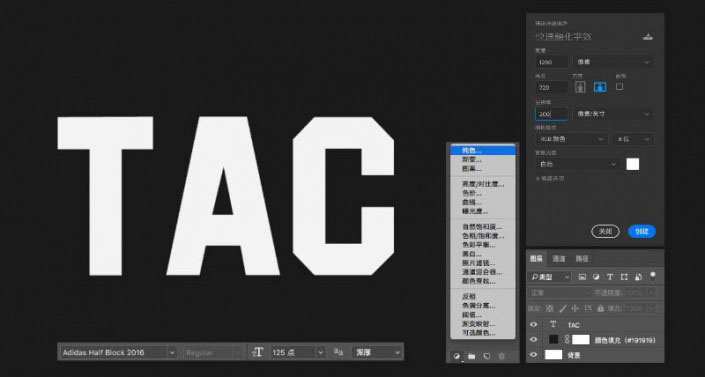
ctrl+Tж—ӢиҪ¬-45еәҰ,ctrl+Rи°ғеҮәж Үе°ә,д»Һе·Ұеҗ‘еҸі,еӣӣжқЎзӯүеҲҶеәҰеҸӮиҖғзәҝ,и®°еҫ—еӢҫйҖүи§Ҷеӣҫ-еҜ№йҪҗгҖӮ
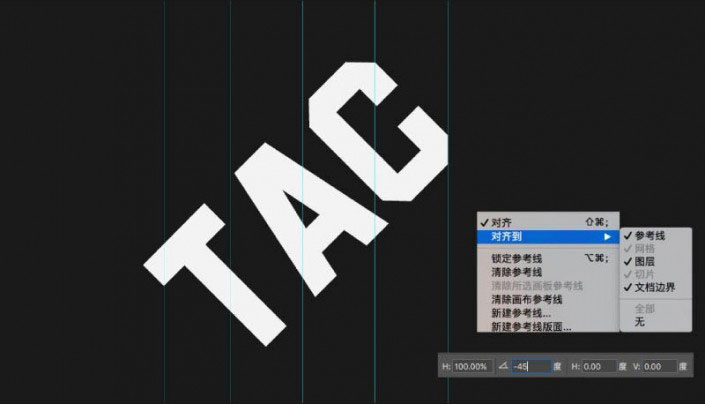
з”Ёзҹ©еҪўе·Ҙе…·,еҒҡеҮ дёӘеӨ§е°ҸдёҚдёҖзҡ„еңҶи§’зҹ©еҪў,жҢүз…§еҸӮиҖғзәҝзҡ„дҪҚзҪ®жҺ’з»ғж‘Ҷж”ҫгҖӮ
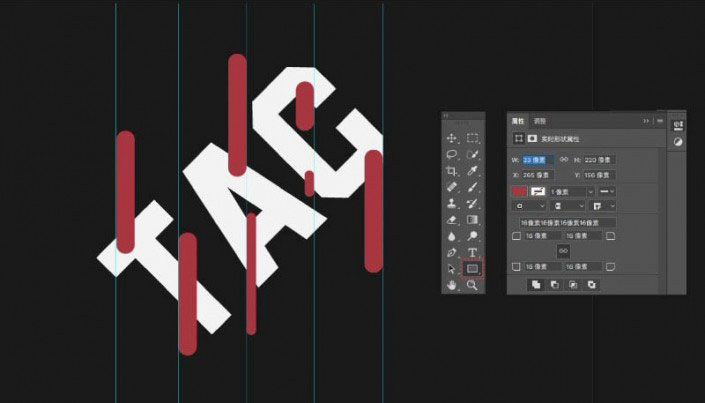
йҖүдёӯжүҖжңүеңҶи§’зҹ©еҪўеӣҫеұӮ,еҸій”®-вҖңиҪ¬жҚўдёәжҷәиғҪеҜ№иұЎвҖқctrlйҖүжӢ©еӣҫеҪўеұӮ,йҡҗи—ҸеӣһеҲ°ж–Үеӯ—еұӮ,дёәе®ғж·»еҠ зҹўйҮҸи’ҷзүҲ,з”Ёй»‘иүІзҡ„画笔еҲ·дёҖйҒҚиҡӮиҡҒзәҝиҢғеӣҙеҶ…зҡ„ж–Үеӯ—еұӮгҖӮ
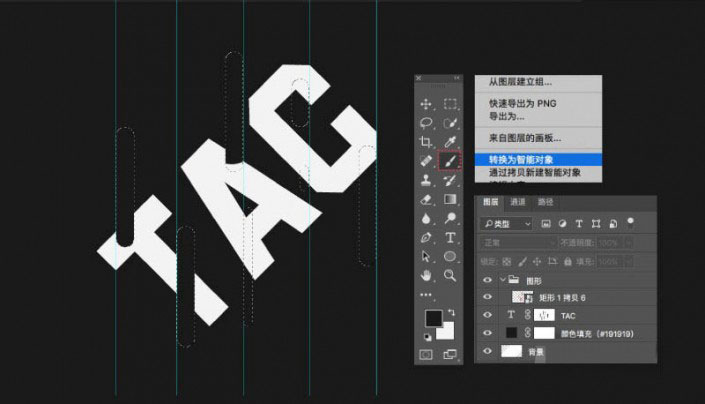
з”ЁеҗҢж ·зҡ„ж–№жі•,еӨҡеҒҡеҮ дёӘеңҶи§’зҹ©еҪў,дҫқз…§еӯ—дҪ“зјәеҸЈж–№еҗ‘еҒҡ延伸,еҸій”®иҪ¬еҢ–дёәжҷәиғҪеҜ№иұЎгҖӮ
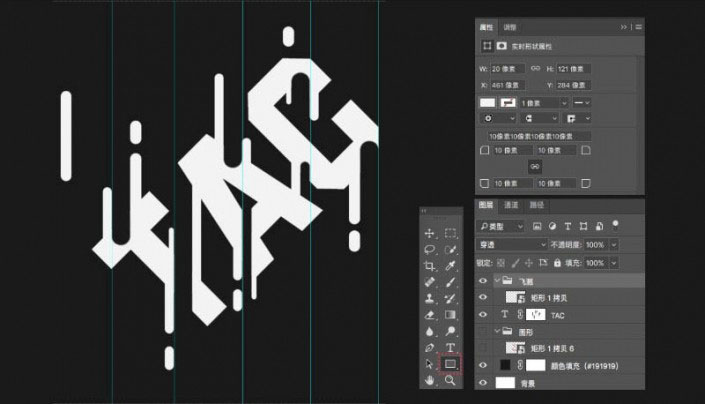
ж–°е»әз»„(дҝ®ж”№еңҶи§’)用钢笔е·Ҙе…·,дёәеҗ‘дёҠзҡ„еӯ—дҪ“зӣҙи§’еӢҫз”»жҲҗеңҶи§’,и®©ж•ҙдҪ“жңүд»Һ45еәҰеҖҫж–ңиһҚеҢ–зҡ„ж•ҲжһңгҖӮ
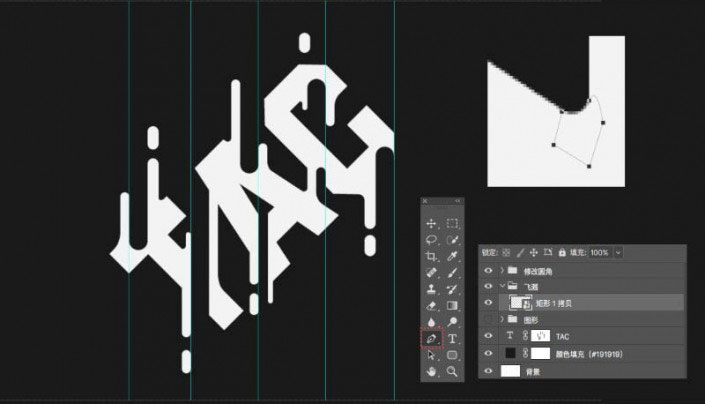
гҖҗctr|+;гҖ‘йҡҗи—ҸеҸӮиҖғзәҝ,з”ЁжӨӯеңҶе·Ҙе…·,жҢүдҪҸ shiftй”®е»әз”»иӢҘе№ІжӯЈеңҶеҒҡзӮ№зјҖгҖӮ
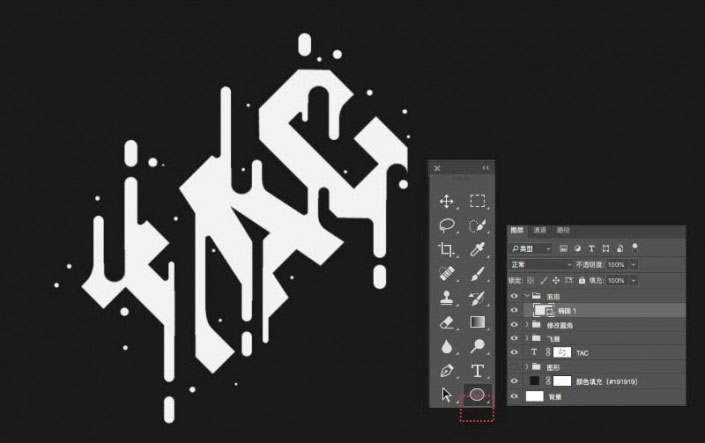
еҜ№зӣёе…іеӣҫеұӮйҮҚж–°е»әз»„пјҢCtrl+Tж—ӢиҪ¬45еәҰпјҢдҝ®ж”№з»„еӣҫеұӮж ·ејҸпјҢж·»еҠ йҳҙеҪұ
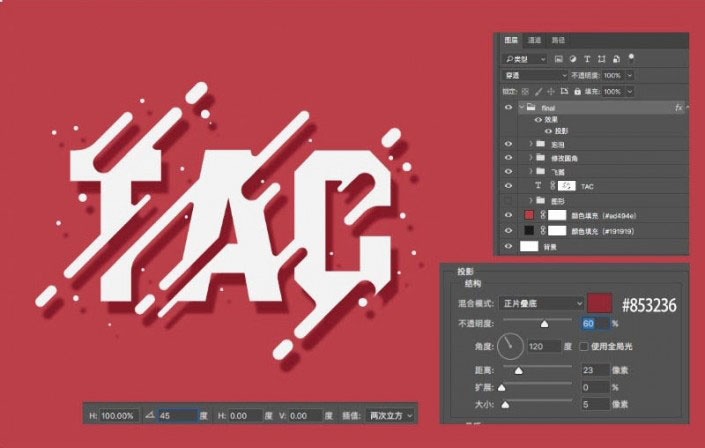
е®ҢжҲҗпјҡ

иө дәәзҺ«з‘°пјҢжүӢжңүдҪҷйҰҷ
< дёҠдёҖзҜҮ Illustrator ж–Үеӯ—жёҗйҡҗж•Ҳжһңзҡ„и®ҫи®Ўж–№жі•
> дёӢдёҖзҜҮ AIеҲ¶дҪң3Dж—ӢиҪ¬ж•Ҳжһңеӯ—дҪ“ж“ҚдҪңе®һдҫӢ
2022-06-14 09:48
2022-06-09 10:06
218жөҸи§Ҳ 03-28
1464жөҸи§Ҳ 03-25
998жөҸи§Ҳ 03-22
439жөҸи§Ҳ 03-22
703жөҸи§Ҳ 03-17

йҰ–еёӯи®ҫи®ЎеёҲ

й«ҳзә§и§Ҷи§үи®ҫи®ЎеёҲ

й«ҳзә§жҸ’з”»и®ҫи®ЎеёҲ






дҪҝз”Ёеҫ®дҝЎжү«з Ғзҷ»еҪ•
дҪҝз”ЁиҙҰеҸ·еҜҶз Ғзҷ»еҪ•
еҶ…зҪ®еҜҶз Ғзҡ„й“ҫжҺҘе·ІйҖҡиҝҮEmall еҸ‘йҖҒеҲ°дҪ зҡ„йӮ®з®ұдёӯпјҢиҜ·еңЁдёүеӨ©еҶ…дҝ®еӨҚеҜҶз ҒгҖӮ
3з§’еҗҺпјҢе°Ҷе…ій—ӯжӯӨзӘ—еҸЈ з«ӢеҚіе…ій—ӯ
жҲҗдёәжҲ‘зҡ„зҡ„VIPдјҡе‘ҳ
еҚіеҸҜдә«еҸ—6еӨ§зү№жқғ并е…Қиҙ№й«ҳйҖҹдёӢиҪҪж•°д»ҘдёҮи®Ўзҡ„и®ҫи®Ўзҙ жқҗпјҢеҠ©еҠӣжӮЁзҡ„е·ҘдҪңе’ҢеӯҰд№
иҫ“е…Ҙзҡ„йӘҢиҜҒз ҒдёҚжӯЈзЎ®
иҜ„и®әеҢә
жҡӮж— иҜ„и®ә